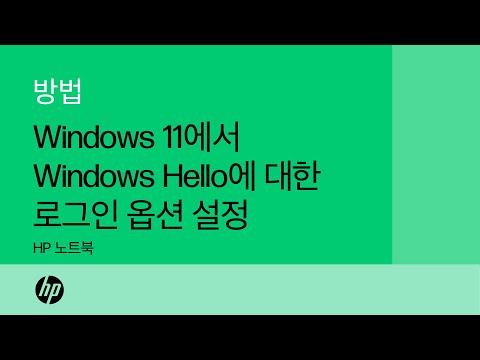PC 앞에 앉아 비밀번호를 입력하는 것, 이제는 지겨우시죠? 3분만 투자하면 윈도우 헬로의 편리함과 안전성을 모두 경험하고, 앞으로는 번거로운 비밀번호 입력에서 해방될 수 있어요! 지금부터 윈도우 헬로의 세계로 함께 떠나볼까요? 🚀
윈도우 헬로란 무엇일까요?
윈도우 헬로는 마이크로소프트가 제공하는 생체 인식 및 PIN 로그인 시스템이에요. 복잡한 비밀번호 대신 지문, 얼굴 인식, PIN 번호를 사용하여 PC에 빠르고 안전하게 로그인할 수 있도록 도와준답니다. 🔑 더 이상 비밀번호를 기억하려고 애쓸 필요가 없어요! 윈도우 헬로는 여러분의 소중한 개인 정보를 보호하는 데에도 도움을 주고, 해킹으로부터 안전하게 PC를 지켜주는 든든한 보디가드 역할을 해요.🛡️ 단순한 로그인 시스템을 넘어, 윈도우 헬로는 여러분의 디지털 삶을 한층 더 편리하고 안전하게 만들어줄 거예요.
윈도우 헬로 설정 방법은 어렵나요?
걱정 마세요! 윈도우 헬로 설정은 생각보다 훨씬 간단해요. 설정 과정을 단계별로 차근차근 살펴볼게요. 먼저, 윈도우 설정 메뉴로 이동한 후 계정 > 로그인 옵션을 선택하세요. 그러면 지문, 얼굴 인식, PIN 등 다양한 윈도우 헬로 로그인 방법을 확인할 수 있어요. 각 방법에 따라 화면의 안내에 따라 진행하면 끝! 👍 지문 인식의 경우, 지문을 여러 번 스캔해야 할 수도 있지만, 설정이 완료되면 손가락 하나만 대는 것으로 컴퓨터에 로그인할 수 있어요. 얼굴 인식 역시 카메라를 향해 얼굴을 비추기만 하면 되니 정말 간편하죠? 설정 과정에 어려움을 느끼신다면, 마이크로소프트 공식 웹사이트의 도움말을 참고하거나 유튜브에서 관련 영상을 찾아보세요. 😊
윈도우 헬로, 어떤 방식이 제일 좋을까요?
각 로그인 방법의 장단점을 비교해보고 자신에게 가장 적합한 방법을 선택하는 것이 중요해요. 아래 표를 통해 각 방식의 특징을 비교해 보세요.
| 로그인 방식 | 장점 | 단점 | 적합한 사용자 |
|---|---|---|---|
| 지문 인식 | 빠르고 편리함, 높은 정확도 | 지문 손상 시 사용 불가능, 센서 오류 가능성 | 지문이 선명하고 센서가 장착된 기기 사용자 |
| 얼굴 인식 | 편리함, 비접촉 방식 | 조명 환경에 영향을 받음, 가짜 얼굴 인식 가능성 | 웹캠이 장착된 기기 사용자, 접촉을 꺼리는 사용자 |
| PIN 번호 | 간편하고 기억하기 쉬움 | 비밀번호 분실 위험, 보안 수준이 상대적으로 낮음 | 단순하고 빠른 로그인을 원하는 사용자 |
어떤 방식이든, 자신에게 가장 편리하고 안전하다고 생각되는 방법을 선택하면 돼요. 각 방식을 모두 설정해놓고 상황에 따라 사용하는 것도 좋은 방법이에요! ✨
윈도우 헬로 보안은 안전할까요?
윈도우 헬로는 여러분의 개인 정보를 보호하기 위해 다양한 보안 기능을 제공해요. 생체 정보는 안전하게 암호화되어 저장되며, 무단 접근을 방지하기 위한 여러 단계의 보안 절차가 마련되어 있어요. 하지만, 절대적인 보안은 없다는 점을 기억해야 해요. 📌 가능한 최고 수준의 보안을 유지하려면, 정기적으로 윈도우 업데이트를 통해 보안 패치를 적용하고, 강력한 PIN 번호를 설정하는 것이 중요해요. 또한, 의심스러운 이메일이나 웹사이트를 주의하고, 개인 정보를 안전하게 관리하는 습관을 들이는 것도 필수랍니다!
윈도우 헬로 사용 후기 및 사례
저는 윈도우 헬로를 사용한 지 6개월 정도 되었는데요, 정말 편리함에 놀랐어요! 이전에는 비밀번호를 자주 잊어버려서 로그인하는 데 시간을 많이 허비했지만, 이제는 지문 인식으로 순식간에 로그인할 수 있으니까요. 특히, 업무 중에 컴퓨터를 자주 사용할 때 시간을 절약할 수 있어서 업무 효율성이 크게 향상되었어요. 😊 물론, 처음 설정할 때는 약간의 어려움이 있었지만, 설정 과정이 복잡하지 않아 금방 적응할 수 있었어요. 이제는 윈도우 헬로 없이는 컴퓨터를 사용할 수 없을 것 같아요!
자주 묻는 질문 (FAQ)
Q1. 윈도우 헬로는 모든 윈도우 버전에서 사용 가능한가요?
A1. 윈도우 헬로는 윈도우 10 및 윈도우 11에서 사용 가능해요. 단, 사용 가능한 기능은 기기의 하드웨어 사양에 따라 달라질 수 있어요.
Q2. 윈도우 헬로를 사용하는 데 필요한 하드웨어는 무엇인가요?
A2. 지문 인식을 사용하려면 지문 인식 센서가, 얼굴 인식을 사용하려면 적외선 카메라가 필요해요. PIN 번호는 모든 기기에서 사용 가능해요.
Q3. 윈도우 헬로가 오류를 발생하면 어떻게 해야 하나요?
A3. 윈도우 헬로 설정을 다시 확인하거나, 마이크로소프트 지원 웹사이트를 참고하세요. 혹은 컴퓨터를 재부팅해보는 것도 도움이 될 수 있어요.
Q4. 윈도우 헬로의 보안 수준은 얼마나 높나요?
A4. 윈도우 헬로는 여러 단계의 보안 기능을 통해 높은 수준의 보안을 제공하지만, 절대적인 보안을 보장하지는 않습니다. 따라서 정기적인 업데이트 및 안전한 사용 습관이 중요합니다.
함께 보면 좋은 정보: 윈도우 헬로 연관 키워드
윈도우 헬로 지문 인식 설정
윈도우 헬로의 지문 인식 설정은 매우 간단해요. 먼저, 지문 인식 센서를 찾아 지문을 여러 번 스캔하면 됩니다. 스캔 과정에서 지문을 정확하게 인식해야 설정이 완료되니, 주의해서 진행하세요. 지문이 흐릿하거나 손가락이 건조한 상태라면, 인식률이 낮아질 수 있으니 깨끗하고 촉촉한 상태에서 스캔하는 것이 좋아요. 또한, 지문을 스캔할 때는 손가락을 센서에 골고루 밀착시키는 것이 중요해요!
윈도우 헬로 얼굴 인식 설정
윈도우 헬로의 얼굴 인식 기능을 사용하려면, 먼저 웹캠을 통해 얼굴을 여러 각도에서 스캔해야 해요. 얼굴 인식 설정 시에는 조명이 충분하고 얼굴이 카메라에 정확히 보이도록 하는 것이 중요해요. 어두운 환경이나 역광에서는 인식률이 떨어질 수 있으니, 밝은 곳에서 설정하는 것이 좋습니다. 또한, 안경이나 모자를 착용한 상태에서 설정할 경우 인식률이 낮아질 수 있으니, 안경이나 모자를 벗고 설정하는 것이 더 정확한 인식률을 제공합니다.
윈도우 헬로 PIN 설정
윈도우 헬로 PIN 설정은 매우 간단해요. 설정 화면에서 PIN을 입력하고 확인 과정을 거치면 끝! PIN 번호는 4자리 이상의 숫자로 구성되어야 하며, 기억하기 쉽지만, 다른 사람이 쉽게 추측할 수 없는 번호로 설정하는 것이 중요해요. 자신의 생일이나 주민등록번호와 같이 쉽게 유추할 수 있는 숫자는 피하는 것이 좋습니다. PIN 번호를 잊어버리면, 계정 복구 과정을 거쳐야 하므로, 안전한 장소에 기록해두는 것이 좋을 거예요.
‘윈도우 헬로’ 글을 마치며…
윈도우 헬로는 비밀번호 입력의 번거로움을 없애고, 더욱 안전한 PC 사용 환경을 제공하는 훌륭한 기능이에요. 지문, 얼굴, PIN 등 다양한 인증 방식을 제공하여 사용자의 편의성을 높였고, 꾸준한 업데이트를 통해 보안성도 강화하고 있죠. 본 글이 윈도우 헬로에 대한 이해를 높이고, 더욱 안전하고 편리하게 PC를 사용하는 데 도움이 되었기를 바랍니다. 이제 번거로운 비밀번호 입력은 그만! 윈도우 헬로와 함께 더욱 스마트한 디지털 라이프를 즐겨보세요! 💖